Windows 10의 잠금 화면은 멋진 기능입니다Windows 8에서 이월되었습니다.보기 좋으며 허용되는 앱의 알림을 보관해야합니다. 유일한 문제는 많은 사용자의 경우 앱 정보가 잠금 화면에 표시되지 않는다는 것입니다 (Microsoft는 문제에 대해 음소거 상태를 유지하면서 사용자는 필사적으로 솔루션을 찾고 있습니다). 잠금 화면에 사용할 수있는 앱 정보가 없으면 걸을 때 시간과 날짜를 알려주는 추가 UI 레이어 일뿐입니다. 원하는 이미지를 잠금 화면 이미지로 설정할 수 있지만 유틸리티의 성능은 그다지 좋지 않습니다. 사용하지 않으려는 경우 사용 중지하는 간단한 방법이 있습니다.
1 단계: Windows 레지스트리 편집기를여십시오. 검색 창에 'Regedit'(따옴표없이)를 입력하고 데스크톱 앱이어야 할 첫 번째 검색 결과를 클릭하십시오. 메시지가 표시되면 변경하도록 허용하십시오.
2 단계: HKEY_LOCAL_MACHINESOFTWAREPoliciesMicrosoftWindows로 이동하십시오.
3 단계 : 새 키를 만들고 이름을 '개인 설정'(따옴표없이)으로 지정하십시오.

4 단계 : 새 DWORD 값을 만들고 이름을 NoLockScreen으로 지정하십시오. 값을 1로 설정
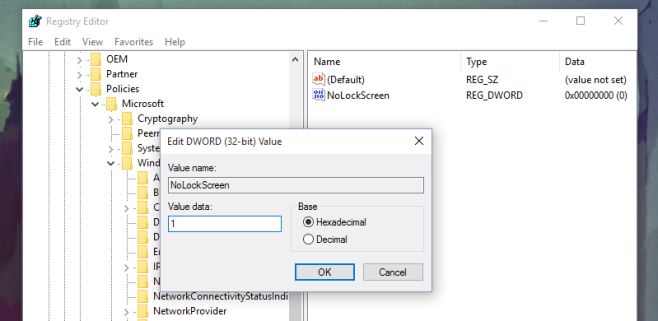
5 단계 : 시스템을 재부팅하십시오. 이번에는 인사 할 수있는 잠금 화면이 없습니다. 로그인 화면으로 바로 이동합니다.
그것을 뒤집는 방법
나중에 결정하고 싶다면잠금 화면에서 생성 한 개인 설정 키를 삭제하여이 설정을 되돌릴 수 있습니다. 또는 필요할 때마다 설정 / 해제 옵션을 유지하려면 NoLockScreen DWORD 파일의 값을 0으로 설정하여 해제 할 수 있습니다.













코멘트